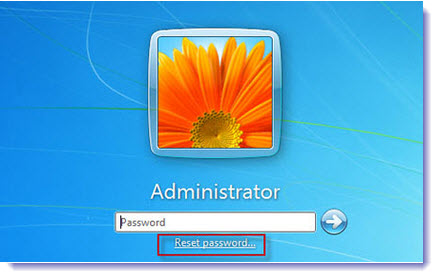Các bước bảo mật cơ bản để giữ máy tính của bạn an toàn
Với mỗi thiết bị máy tính cá nhân đều chứa những dữ liệu quan trọng và tài liệu cá nhân nên vấn đề bảo mật được đặt lên hàng đầu. Thế nhưng không phải ai cũng biết các bước để bảo vệ máy tính của mình một cách tốt nhất và hiệu quả nhất. Đôi khi chính việc chủ quan không bảo vệ máy tính lại làm cho người sử dụng gặp nhiều phiền toái về dữ liệu bị đánh cắp hoặc bị hack. Trong bài viết này, Thủ thuật phần mềm sẽ hướng dẫn các bạn Các bước bảo mật cơ bản để giữ máy tính của bạn an toàn.

1. Cập nhập Windows
Với mỗi phiên bản Windows sau khi được phát hành thì nhà sản xuất sẽ đưa ra các bản vá để hỗ trợ vá lỗi của bản Windows trước. Vì vậy việc cập nhật những bản Windows mới là một trong những vấn đề thiết yếu đầu tiên để bảo mật máy tính của mình. Thông thường những bản Windows vá sẽ được đội ngũ kiểm tra rất kĩ và khắc phục các lỗ hổng của bản trước cho người sử dụng an tâm. Thế nhưng không có gì là chắc chắn 100% rằng máy bạn sẽ không gặp lỗi hay gặp vấn đề bảo mật nhưng ít ra chúng ta an tâm hơn rất nhiều. Hiện nay Windows 10 sẽ tự động cập nhật các phiên bản mới cho người sử dụng sau khi bạn tắt máy.
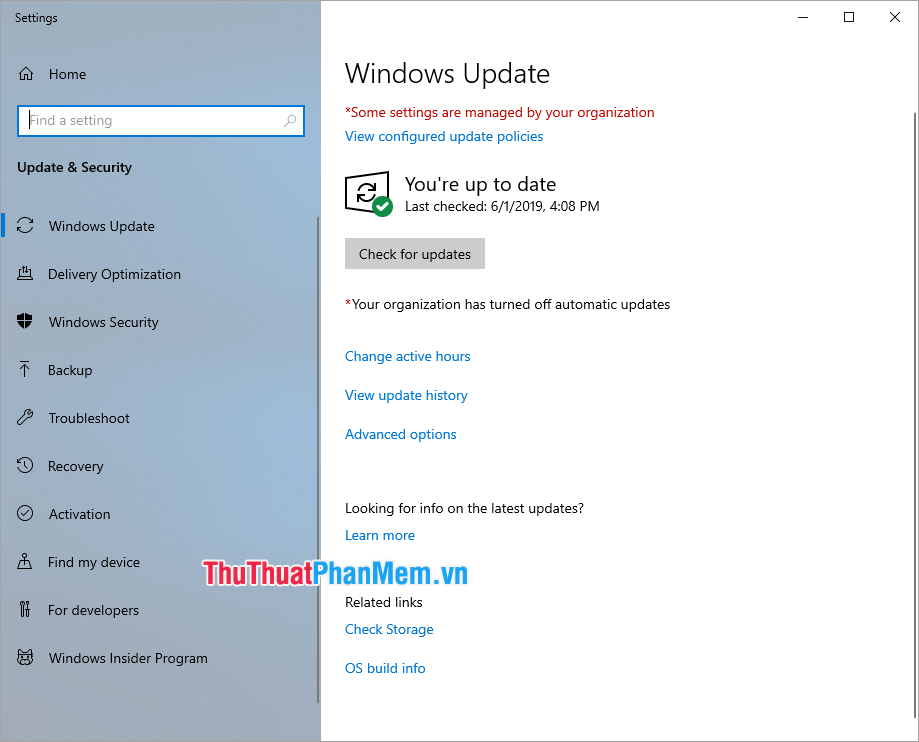
2. Thiết lập mật khẩu cho máy tính
Đây là một trong những cách cơ bản nhất để bảo vệ các dữ liệu cá nhân của người sử dụng khỏi sự tò mò của người khác. Windows 10 giờ đây đã hỗ trợ người sử dụng đặt mật khẩu dạng số, chữ số, hoặc hình vẽ. Với bảo mật bằng mật khẩu sẽ giúp các dữ liệu của các bạn an toàn hơn khi máy tính của mình rơi vào tay kẻ lạ. Nếu như việc bảo mật bằng mật khẩu chưa giúp các bạn an tâm thì các bạn có thể tham khảo thêm việc sử dụng Bitlocker để mã hóa dữ liệu của mình.
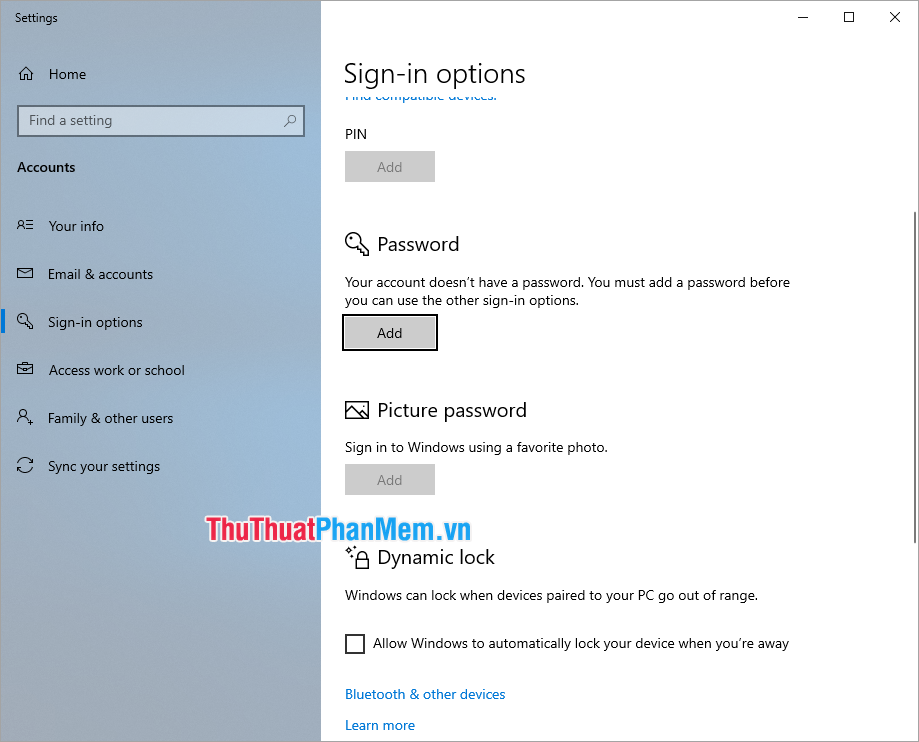
3. Sử dụng phần mềm diệt virus
Với thời đại công nghệ 4.0 như bây giờ thì Internet vừa có lợi mà vừa có hại. Nếu bạn không đủ tỉnh táo khi sử dụng Internet thì rất dễ gặp phải vấn đề Hacker lừa bạn tải file Virus về máy. Với những file Virus này sẽ tiến hành mã hóa các dữ liệu có trên máy tính của bạn và đòi tiền chuộc. Các phần mềm diệt Virus có khả năng cành báo và ngăn chặn bạn khi tiếp tục truy cập vào những file mã độc. Hiện nay mỗi phần mềm diệt Virus đều tập trung vào phát triển một số loại virus nhất định nên việc cài hai hay nhiều phần mềm diệt virus trở lên sẽ đem lại hiểu quả tốt và kháng được nhiều loại mã độc hơn.

4. Bật tường lửa Windows
Tưởng lửa (Fire Wall) trên Windows 10 có rất nhiều chức năng trong đó không thể kể đến chính là kiểm soát và ngắn chặn giao tiếp giữa các mạng không an toàn. Firewall sẽ tự động khai thác các thông tin liên quan đến bảo mật, an toàn của các mạng khác trước khi bạn muốn kết nối đến chúng. Firewall là một trong những tính năng bảo mật quan trọng và hữu ích nên bạn không nên tắt chúng trong mọi trường hợp.
5: Trình bảo vệ Windows Defender
Với phiên bản Windows 10 phát hành thì Microsoft đã trang bị miễn phí Windows Defender, đây làm một phần mềm ngăn chặn, diệt Virus được đánh giá rất cao. Khác so với những phần mềm khác phải trả phí để có thể trải nghiệm được những tính năng cao cấp thì Windows Defender lại hoàn toàn miễn phí. Nhưng hiệu năng của Windows Defender thì được đánh giá rất cao khi nó đã nhanh chóng vươn lên hạng 3 những phần mềm diệt Virus tốt nhất.
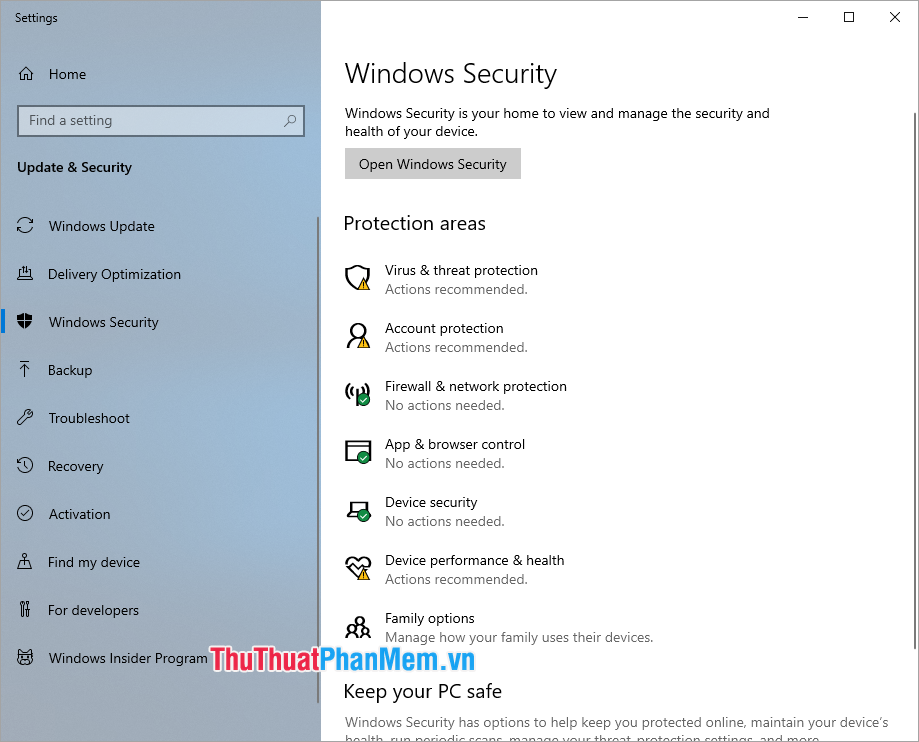
6. Tải phần mềm tại trang chủ
Hiện nay thì có rất nhiều các trang Web đăng lại (re-up) các phần mềm của các nhà sản xuất khác nhau và khi họ đăng lại như vậy chúng ta không thể biết được họ đã thêm bớt những gì vào trong đó. Nếu tại những nguồn tải không chính thông, không an toàn thì việc bạn tải cả Virus về máy là một điều rất bình thường. Chính vì điều đó trước khi các bạn muốn tải gì đó hãy kiểm tra chúng xem có đúng phải từ nguồn của nhà sản xuất hay không.
7. Hạn chế sử dụng phần mềm không bản quyền
Phần mềm không bản quyền đến từ những người lập trình và họ can thiệp vào trong hệ thống của nhà sản xuất để bẻ khóa, kiểm soát bản quyền để cho người sử dụng có thể dùng miễn phí. Chỉ cần họ thêm một file mã độc bất kì vào bên trong thì việc máy tính của các bạn bị khai thác dữ liệu hoặc mã hóa hoàn toàn có thể xảy ra.

8. Kiểm soát thiết bị ngoại vi
Ngày nay thì việc sử dụng USB hay ổ cứng di động lưu trữ đã quá quen thuộc. Thế nhưng vì những vấn đề kết nối đó cũng làm máy tính của chúng ta có khả năng bị nhiễm virus. Việc khi bạn kết nối USB lạ của người khác vào máy, bạn sẽ không biết bên trong đấy có Virus hay file mã độc gì không nên để cho an tâm nhất thì các bạn hãy tiến hành quét Virus USB trước khi kết nối vào máy tính.

9. Cảnh giác với các quảng cáo trên mạng
Cách kiếm tiền bằng click nay đã rất quen thuộc với người sử dụng Internet liên tục. Chỉ cần bạn click vào một vị trí bất kì trên một số trang Web thì bạn sẽ gặp ngay những cửa sổ hiện thị: "Thiết bị của các bạn đã bị nhiễm virus", "Hệ thông của bạn đang bị lỗi"… Các bạn đừng tin vào chúng, chúng chỉ là những Pop-up quảng cáo nhằm gài bẫy người dùng cài những ứng dụng linh tinh lên máy tính của mình.
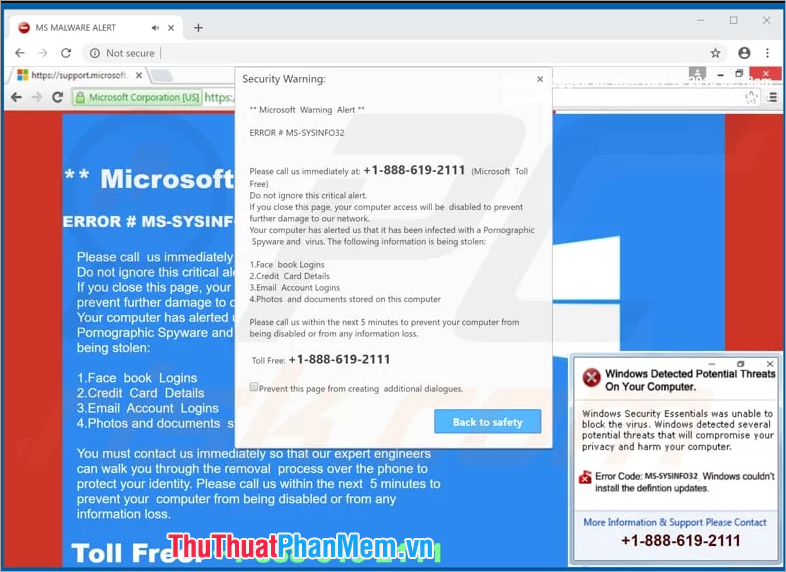
10. Sử dụng kĩ năng, làm chủ
Đây là một trong những thành phần quan trọng nhất để bảo mật máy tính của mình. Bạn cần tình táo trước các thao tác sử dụng trên máy tính để tránh gặp phải phiền toái liên quan đến bảo mật. Không thể có phần mềm nào hay công cụ nào hỗ trợ các bạn bảo mật 100% được, bạn cần sử dụng các kinh nghiệm của mình để làm chủ chúng và bảo vệ cho thiết bị của chính mình.
Trong bài viết này, Thủ thuật phần mềm đã đưa ra cho các bạn 10 cách cơ bản nhất để bảo mật máy tính của mình, với những cách này thì các bạn có thể an tâm hơn phần nào khi sử dụng máy tính của mình. Chúc các bạn một ngày vui vẻ!